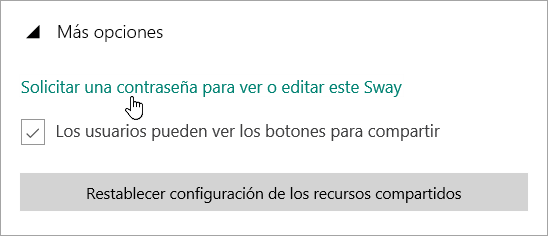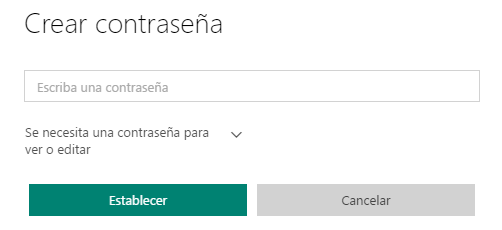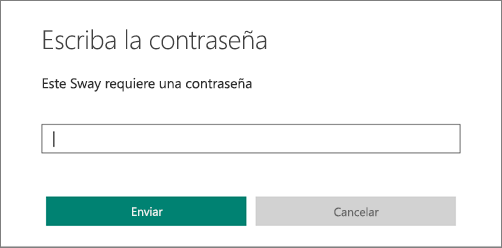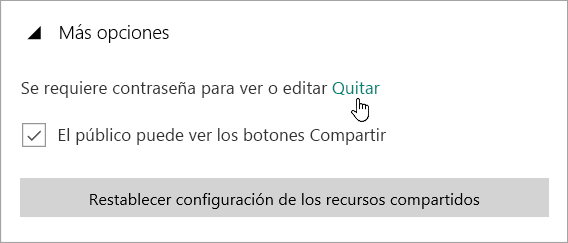Los suscriptores de Microsoft 365 para empresas, educación y consumidores pueden establecer una contraseña para sus Sways. Así se garantiza que solo aquellos usuarios con contraseña puedan ver sus presentaciones de trabajo, informes de la escuela o diarios personales.
Para agregar una contraseña, inicie sesión en Sway con su cuenta de Microsoft 365 y siga estos pasos:
-
Haga clic en el icono Compartir de la barra de navegación superior de su Sway.
-
En el menú que aparece, haga clic en Más opciones y, después, haga clic en Requerir una contraseña para ver o editar este Sway.
-
En el cuadro de diálogo Crear contraseña, seleccione una contraseña para su Sway. Asegúrese de que tenga como mínimo 8 caracteres, incluidos un número, una letra mayúscula y otra minúscula.
-
Alternar entre las dos opciones: Contraseña necesaria para ver o editar o Contraseña necesaria para modificar.
Cuando comparta su Sway, otros usuarios tendrán que escribir la contraseña seleccionada para verlo.
Quitar la contraseña de su Sway
-
Haga clic en el icono Compartir de la barra de navegación principal de su sway.
-
En el menú que aparece, haga clic en Más opciones y, después, haga clic en Quitar.
Ahora, los visores podrán ver o editar su Sway sin una contraseña.